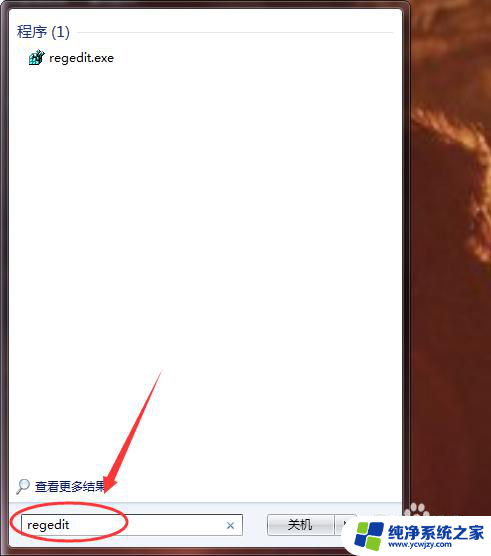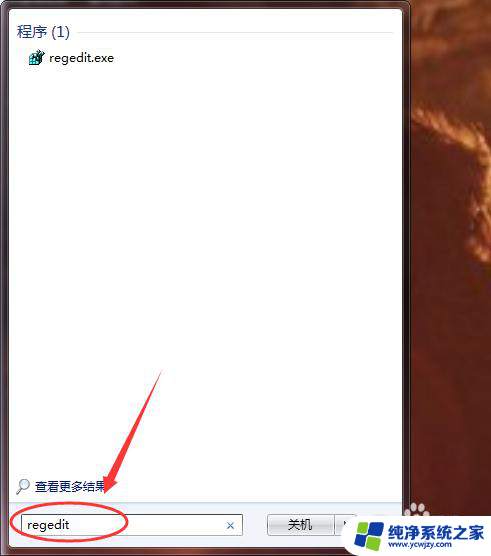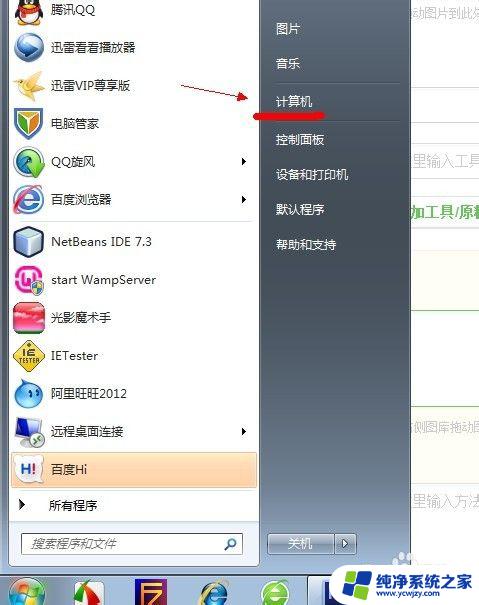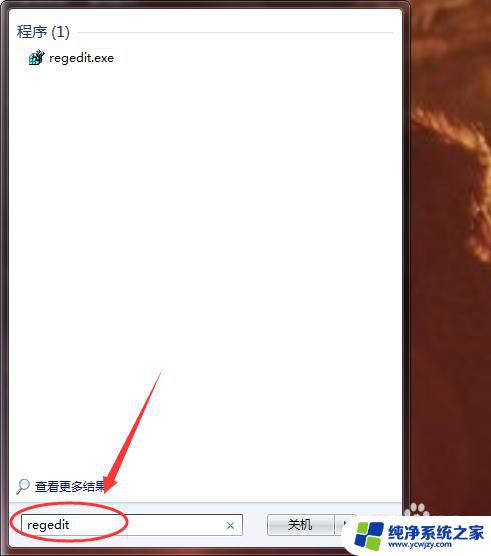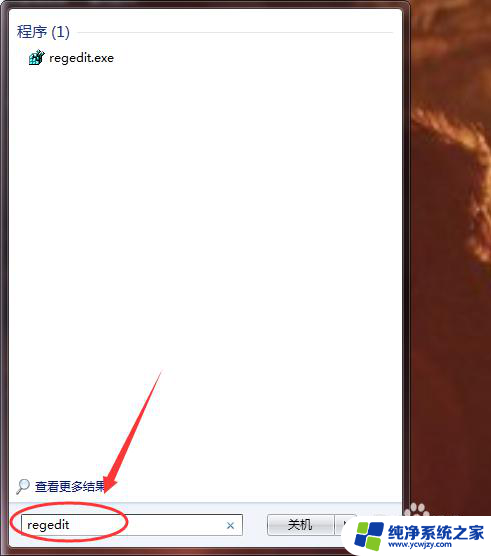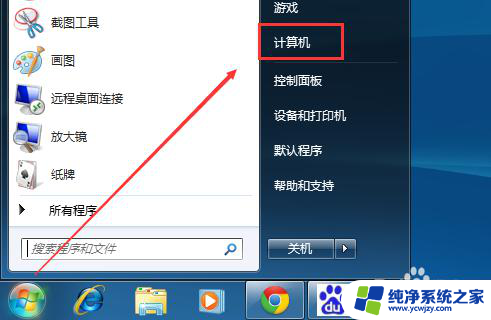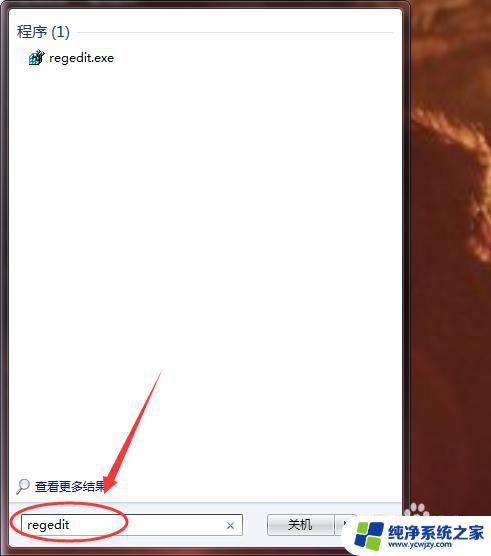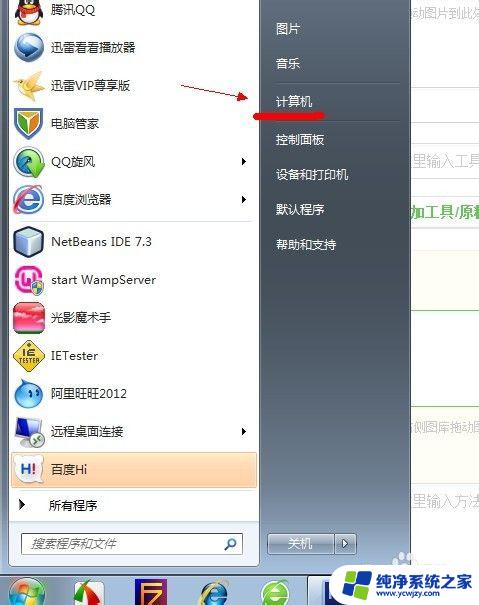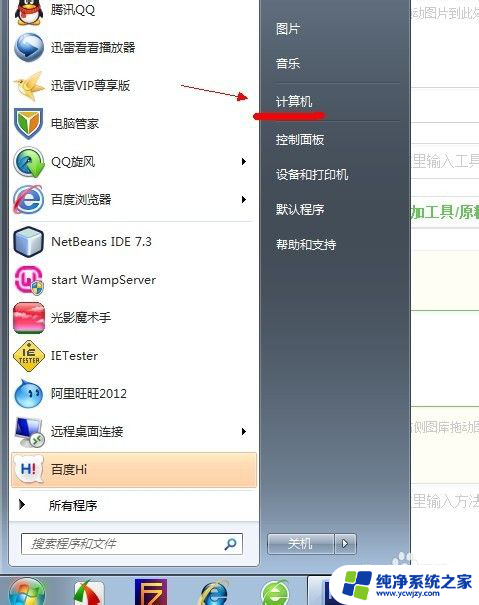隐藏回收站图标win7 如何在win7系统中设置隐藏电脑桌面的回收站图标
更新时间:2024-03-01 09:41:32作者:yang
在现代社会中电脑已经成为人们生活中不可或缺的工具,对于一些用户而言,电脑桌面上的回收站图标可能会带来一些困扰,因为它可能显得杂乱无章或者影响美观。针对这个问题,Windows 7系统为用户提供了隐藏回收站图标的功能,让用户能够根据个人喜好自由设置桌面,使其更加整洁美观。接下来我们将探讨如何在Windows 7系统中设置隐藏电脑桌面的回收站图标,让您的电脑桌面焕然一新。
具体步骤:
1.按【win+R】快捷键,打开运行
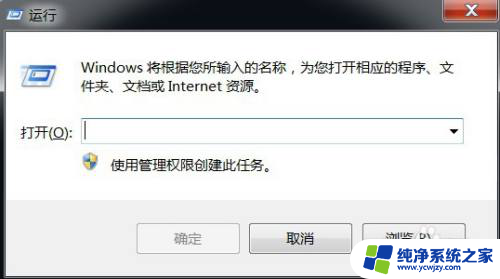
2.在运行输入框输入:control,点击【确定】
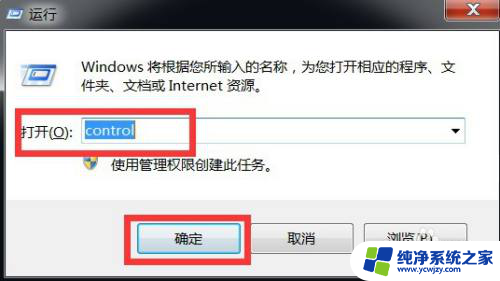
3.打开控制面板后,点击里面的【个性化】
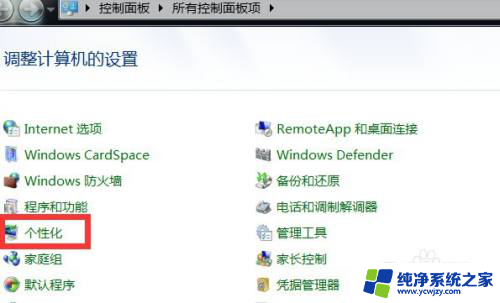
4.在个性化里面,点击左上角的【更改桌面图标】
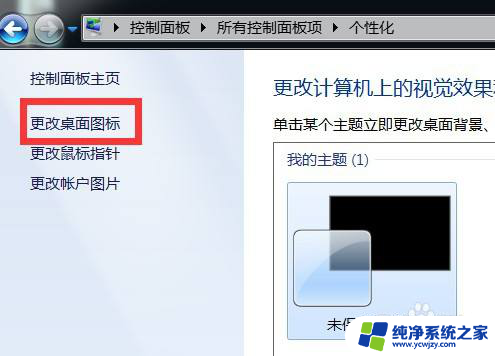
5.在桌面图标界面找到【回收站】复选框,默认是勾选的
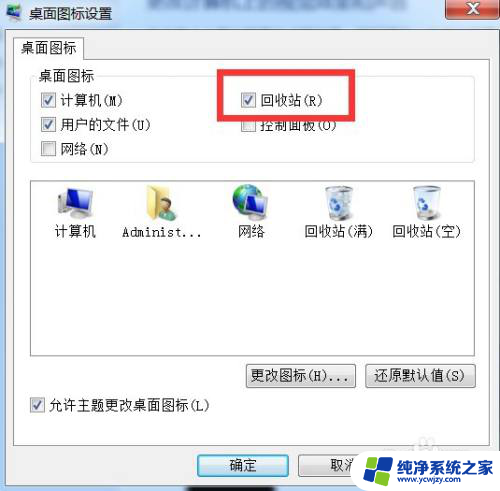
6.把【回收站】勾选去掉,点击【确定】
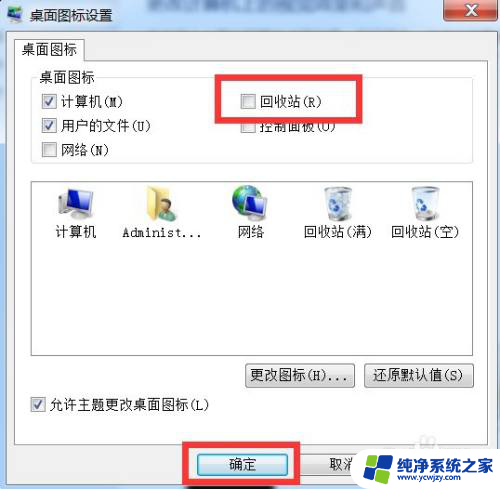
7.回到电脑桌面,回收站图标已经隐藏不显示了

以上就是隐藏回收站图标win7的全部内容,如果遇到这种情况,你可以按照以上操作进行解决,非常简单快速,一步到位。